Навигация
Работа с растровыми образами в CorelDraw
Министерство науки и образования Украины
Славянский государственный педагогический университет
Рефератна тему:
Работа с растровыми образами в CorelDraw
Студентки 3 курса
Заярной Яны Борисовны
Славянск2003
Работа с растровыми образами в CorelDRAW
Различия между векторными графическими образами CorelDRAW и растровыми объектами и их преимущества кратко рассматриваются в разделе "Растровая и векторная графика". Векторные рисунки состоят из кривых и узлов, которые сохраняются в файле в виде математических формул, генерируемых при рисовании. Благодаря этому CorelDRAW демонстрирует такие возможности в рисовании сложных кривых.
Кроме того, так как объекты в CorelDRAW хранятся в виде формул, эти образы могут быть воспроизведены в любом масштабе. Различия между растровым и векторным рисунками начинают проявляться при попытке их редактировать. Растровые рисунки могут иметь абрис и заливку, но они не будут определены с той же степенью детализации, как в векторных образах. При масштабировании векторных образов поддерживаются те же характеристики абриса (в частности ширина) и заливки.
Основные свойства растрового образа — разрешение образа и количество цветов, которые составляют образ. Эти два свойства определяют качество графики и размер файла. Ясно, что образы с более высоким качеством требуют и большего дискового пространства.
В настоящее время наиболее часто применяются следующие разрешения:
• 300 dpi (Dots per Inch — точек на дюйм) — используется для воспроизведения образа на более старых лазерных принтерах;
• 600 dpi — поддерживается в лазерных принтерах последних моделей;
• 72 dpi — разрешение большинства экранов компьютеров.
При работе с растровыми образами в CorelDRAW им назначается разрешение. Например, если образ будет просматриваться только на экране как Web-страница, ему нужно назначить разрешение 72 dpi.
Растровые образы могут быть также сохранены с разным количеством цветов. Это могут быть черно-белые образы, 8-битовые серые (256 оттенков серого), 8-битовые цветные (256 цветов), 16-разрядные (65 тыс. цветов) и так далее.
Растровые образы имеют свои важные преимущества:
• если растровые иллюстрации не масштабировать, они обеспечивают лучшее качество изображения, чем векторные;
• механизм сохранения растровых точек более простой, чем векторных кривых (хотя места на диске растры занимают больше);
• многие графические эффекты, доступные для растровых образов, для векторных не доступны;
• графические образы используемые в большинстве узлов World Wide Web должны быть растровыми так как векторные объекты обозревателями Web не распознаются.
Таким образом очень важно иметь хороший инструментарии для работы с графикой обоих типов. CorelDRAW обеспечивает эти возможности.
CorelDRAW не предназначена для полномасштабного редактирования растровых рисунков — для этого есть специальные программы. Поэтому если работать предполагается исключительно с растровыми образами нужно из CorelDRAW переходить в PHOTO PAINT. Однако с объединением векторных и растровых объектов CorelDRAW справится намного лучше чем PHOTO PAINT или любой другой растровый редактор. CorelDRAW 8 включает меню Bitmap (Растровые изображения) которое позволяет создавать редактировать и сохранять растровые образы в CorelDRAW.
Импорт и копирование растровых образов в CorelDRAW
Одна из частых причин появления растровых рисунков в окне иллюстрации CorelDRAW — импорт внешних растровых файлов. Сделать это весьма просто.
Нужно в меню File (Файл) выбрать Import (Импорт) или нажать кнопку Import (Импорт) на стандартной панели инструментов и далее в окне импорта указать нужный файл. Непосредственно перед операцией импорта открывается окно диалога в котором можно изменить атрибуты импортируемого образа — масштаб разрешение и так далее.
Еще более простой способ переноса растровых образов в среду CorelDRAW — копирование и вставка. Любые объекты которые можно видеть на экране компьютера можно скопировать и вставить в CorelDRAW как растровые объекты.
Чтобы скопировать растровый образ в CorelDRAW, нужно:
1. Открыть программу, в которой можно увидеть объект для копирования в CorelDRAW. Это может быть другая графическая программа или обозреватель Web.
2. Открыть файл, содержащий требуемый образ.
3. В большинстве программ для Windows должно быть меню с командами копирования, вырезки и вставки. В обозревателях Web обычно можно также щелкнуть правой кнопкой мыши на образе, который требуется копировать, и выбрать Сору Image (Копировать) из контекстного меню (в обозревателях, возможно, придется вначале сохранить образ в виде файла). Если ни одна из этих опций не доступна, можно щелкнуть на образе или выделить его и ввести <Ctrl+С> с клавиатуры. Образ копируется в буфер обмена. (В крайнем случае можно просто нажать <PrintScreen> или <Alt+PrintScreen>, чтобы "ограбить" весь экран или активное окно.)
Похожие работы
... Corel PHOTO-PAINT (специальная программа для работы с растровой графикой; кратко рассматривается в этой главе) и CorelDREAM 3-D (программы для трехмерного графического моделирования). Основы CorelDraw Прежде чем запускать CorelDRAW и начинать создавать графические образы, рассмотрим несколько базовых концепций CorelDRAW. (Возможно, при этом придется немного забегать вперед.). Уяснение их (хотя ...
... предназначены для повышения резкости изображения. Безусловно, в рамках данной курсовой работы невозможно затронуть и описать все технологические возможности программы (такой задачи и не ставилось). Здесь были обозначены лишь основные принципы работы с графическим редактором CorelDRAW. Но даже описанных здесь операций достаточно, чтобы создавать впечатляющие проекты, в чем мы попробуем убедиться ...
... . Обычно фон используется для создания приглашений или брошюр. Установленный фон применяется сразу ко всем страницам документа. 3.7 Добавление и удаление страниц Графический редактор CorelDRAW поддерживает работу с многостраничными документами. Ими удобно пользоваться при разработке многостраничных брошюр и буклетов или, например, при последовательной доработке рисунка. Чтобы вставить новую ...
... сокращает размер файла, но к связанным изображениям нельзя применять пиксельные эффекты. 3. ОСОБЕННОСТИ РАЗРАБОТКИ ЭЛЕМЕНТОВ НАРУЖНОЙ РЕКЛАМЫ В ПАКЕТАХ ADOBE PHOTOSHOP Adobe Photoshop — растровый графический редактор, разработанный и распространяемый фирмой Adobe Systems. Этот продукт является лидером рынка в области коммерческих средств редактирования растровых изображений, и ...


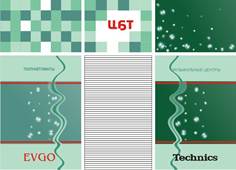
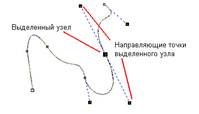

0 комментариев